- ppt图表分离程度:头脑风暴——黄绿色灯泡层次关系PPT素材模板
- ppt教学:三分钟教程(200):用PPT手绘小狮子
- ppt效果选项粒子输入:推荐9个软件神器,26个网站,让你PPT更加风骚
- PPT背景图:两张大气城市金色建筑PPT背景图片
95%的人都忽略的这个PPT基础功能,原来还可以这么用!没错,这个功能就是柔化边缘。
听到这个功能,是不是觉得既熟悉又陌生?熟悉的是,这个功能太常见了,陌生的是,自己可能几乎没用过:

那,问题来了,为什么这么常见,但很多人却没用到呢?要想回答这个问题,咱们先来看一下,大多数人是怎么使用它的呢?
据我所见到的,它往往会被用来融化图片的边缘。就像这样:

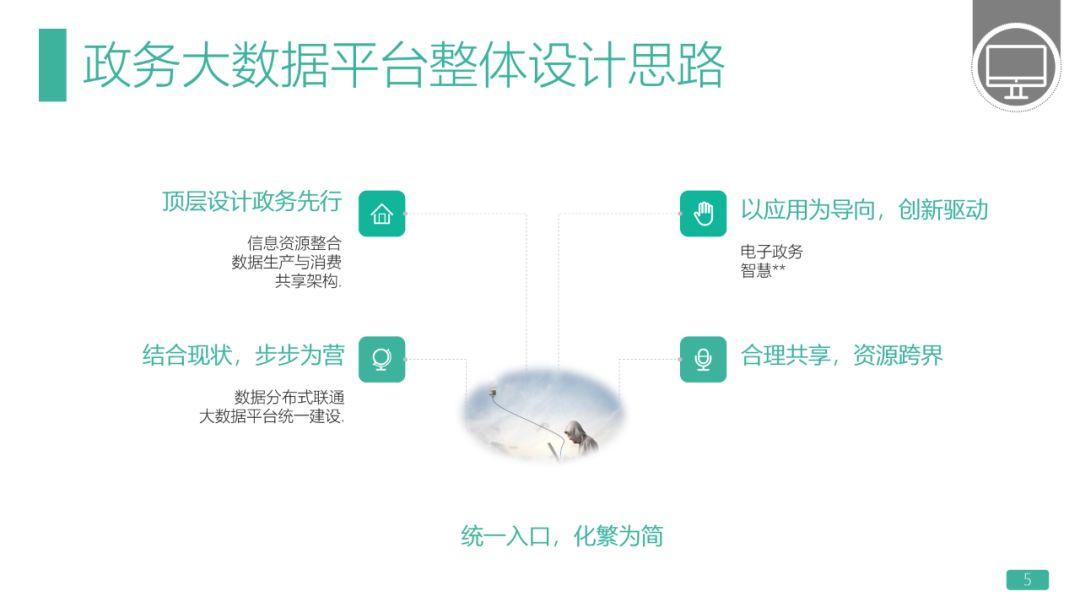
不知道你是不是也这样用?如果是,那我只能说,你把这个功能用错了,因为它真正的用处在于局部修饰。
什么意思呢?什么叫做局部修饰呢?这里可以从两个方面来讲。
局部添加阴影这是柔化边缘功能最大的一个用处,不管是排版文字,形状,还是排版图片都可以使用。这里呢,为了便于各位理解,咱们拆分成3个场景来说。
用作文字衬底
在进行PPT文字排版时,有一种很常见的情况是,如果文字底部有线条,那么,文字盖在线条上,则会干扰文字的呈现。
就像这样,本来是装饰线条,却变成了干扰:

而解决这个问题最好的方法,就是添加一个柔化后的色块,把页面变成这样:

看起来是不是好很多呢?
那这个柔化衬底是怎么做的呢?为了让各位看的更加明白,我把背景换为白色,并且在文字底部,插入一个尺寸相同的色块:

接下来,点击设置形状格式,选择『柔化边缘』,调节一个合适的参数就可以了:
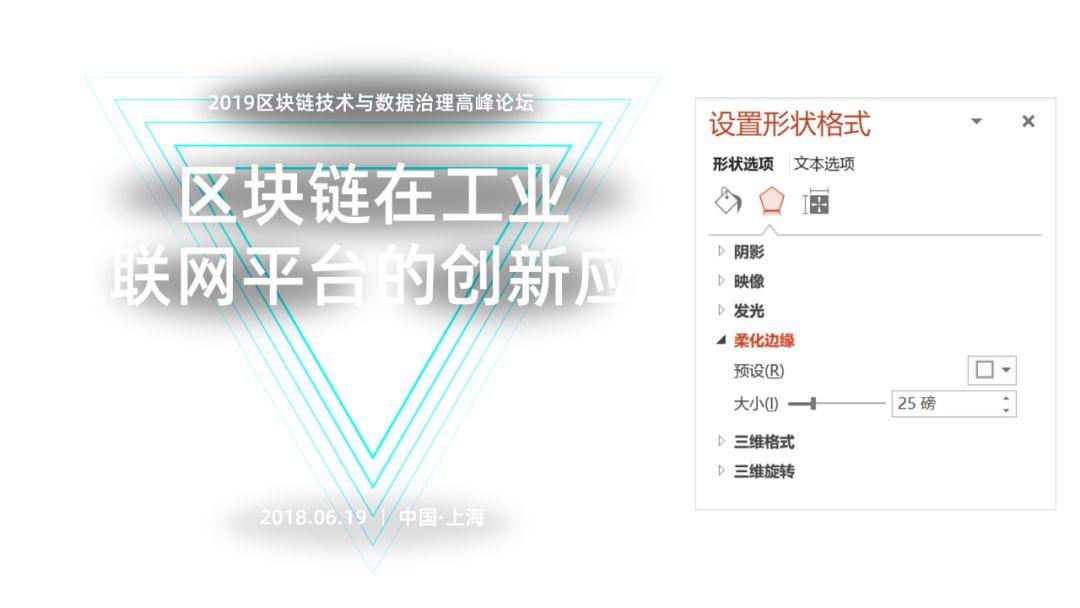
同样的,咱们再来看一个例子:依旧是线条干扰了文字内容:

我们也可以通过添加柔化阴影,来解决这一问题,而且,也不至于底部图形被遮挡:

当然,在内容页中也是一样适用:

用作图片衬底
当我们排版图片的时候,如果图片的颜色与背景接近,那么,会造成的一个问题就是分不清图片的边界。就像这样:
上一篇:ppt制作教程:新冠肺炎防护指南PPT免费下载!一共29页,旁门左道PPT出品 下一篇:怎么制作ppt:太赞了!国际知名大公司的PPT,一起来看看都是怎么设计出来的?
郑重声明:本文版权归原作者所有,转载文章仅为传播更多信息之目的,如作者信息标记有误,请第一时间联系我们修改或删除,多谢。


